जेनेरिक PnP मॉनिटर ड्राइवर कैसे डाउनलोड करें - TechCult
अनेक वस्तुओं का संग्रह / / May 27, 2023
क्या आपने हाल ही में एक नया प्लग एंड प्ले (PnP) मॉनिटर खरीदा है, लेकिन उसका उपयोग करने में असमर्थ हैं? ऐसे में सबसे पहले जरूरी ड्राइवर्स को डाउनलोड और अपडेट करना चाहिए। जबकि ड्राइवर मॉनिटर के साथ पहले से इंस्टॉल आता है, फिर भी यह बेतरतीब ढंग से काम करना बंद कर सकता है। इस लेख में, हम जेनेरिक PnP मॉनिटर ड्राइवरों को डाउनलोड करने के तरीकों और उन्हें विंडोज 10 पर अपडेट करने के चरणों के बारे में बताएंगे।

विषयसूची
जेनेरिक PnP मॉनिटर ड्राइवर कैसे डाउनलोड करें
सामान्य PnP मॉनिटर ड्राइवर Windows और PnP मॉनिटर के बीच अनुवादक के रूप में काम करते हैं। इसलिए ये जरूरी हैं अपने PnP मॉनिटर्स को काम करने दें जिस तरह से उन्हें चाहिए। उस ने कहा, आइए देखें कि आप विंडोज 10 कंप्यूटरों पर एक सामान्य PnP मॉनिटर ड्राइवर कैसे डाउनलोड कर सकते हैं और इसे अपने कंप्यूटर पर इंस्टॉल कर सकते हैं।
आपको अपने निर्माता की वेबसाइट के माध्यम से ड्राइवर को डाउनलोड करना होगा।
टिप्पणी: ड्राइवर को डाउनलोड करने के चरण निर्माता से निर्माता में भिन्न होते हैं। इसलिए, सही प्रक्रिया सुनिश्चित करें। ये कदम डेल की आधिकारिक वेबसाइट पर किए गए थे, जैसा कि नीचे दिए गए चित्रों में दिखाया गया है।
1. डिवाइस पर जाएँ निर्माता की वेबसाइट, उदाहरण के लिए, डेल।
2. दौरा करना डाउनलोड या चालक पेज और अपने पीसी मॉडल के जेनेरिक PnP मॉनिटर ड्राइवर को खोजें।
3. एक बार जब आप वांछित ड्राइवर पा लेते हैं, डाउनलोड करना यह।
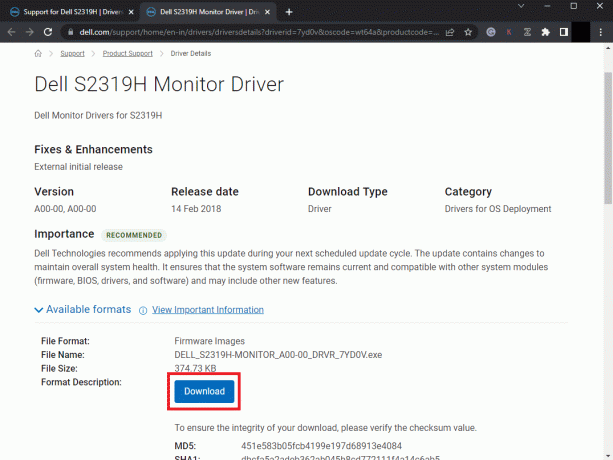
4. द्वारा .exe फ़ाइल स्थापित करें डबल क्लिक इस पर।
यह आपके कंप्यूटर पर ड्राइवर स्थापित करेगा, और यह किसी भी संबंधित समस्या को ठीक करेगा।
यह भी पढ़ें: पीसी के लिए 24 सर्वश्रेष्ठ मुफ्त टाइपिंग सॉफ्टवेयर
विंडोज 10 पर जेनेरिक PnP मॉनिटर ड्राइवर को कैसे अपडेट करें
सौभाग्य से, विंडोज 10 कंप्यूटर में जेनेरिक PnP मॉनिटर ड्राइवरों को अपडेट करने के लिए कई तरीके हैं। जब भी आपके मॉनिटर के ड्राइवर खराब होने लगें, आप संबंधित समस्याओं को ठीक करने के लिए इन तरीकों की मदद ले सकते हैं।
विधि 1: Windows अद्यतन के माध्यम से
विंडोज 10 के आगमन के साथ, माइक्रोसॉफ्ट ने ड्राइवरों और ओएस को अपडेट करना अविश्वसनीय रूप से आसान बना दिया है। यह सब विंडोज अपडेट के जरिए किया जा सकता है। जेनेरिक PnP मॉनिटर ड्राइवर को अपडेट करने के लिए इन चरणों का पालन करें।
1. दबाओ विंडोज + आई कुंजी संयोजन खोलने के लिए समायोजन.
2. पर क्लिक करें अद्यतन और सुरक्षा.
3. नीचे विंडोज़ अपडेट खंड, पर क्लिक करें अद्यतन के लिए जाँच.
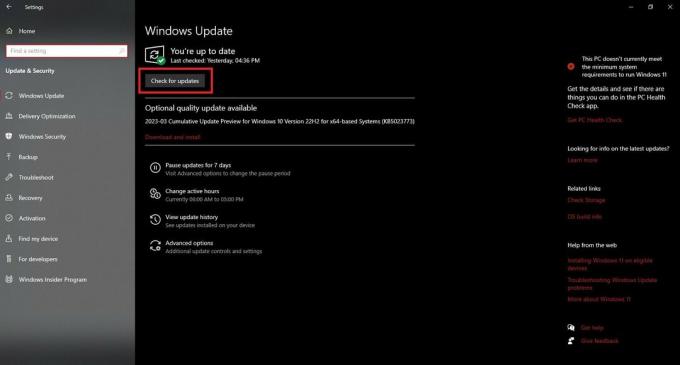
यदि आपके पीसी पर इंस्टॉल किए गए जेनेरिक PnP ड्राइवर के लिए अपडेट उपलब्ध है, तो Windows Update इसे नवीनतम संस्करण में अपडेट कर देगा।
यह भी पढ़ें: अल्ट्रावाइड मॉनिटर्स के लिए 15 सर्वश्रेष्ठ मॉनिटर आर्म
विधि 2: डिवाइस मैनेजर के माध्यम से
डिवाइस मैनेजर एक वन-स्टॉप स्थान है जहां आप सभी हार्डवेयर उपकरणों को उनकी सेटिंग्स को संशोधित करने के लिए कई विकल्पों के साथ पा सकते हैं, जिसमें उनके ड्राइवरों को अपडेट करना, उन्हें अक्षम करना और उन्हें अनइंस्टॉल करना शामिल है। विंडोज 10 को जेनरिक पीएनपी मॉनिटर ड्राइवर अपडेट करने के लिए डिवाइस मैनेजर का उपयोग करने का तरीका यहां बताया गया है:
1. शुरू करना डिवाइस मैनेजर पीसी पर।
2. पर डबल क्लिक करें पर नज़र रखता है इसका विस्तार करने के लिए।
3. राइट-क्लिक करें सामान्य पीएनपी मॉनिटर.
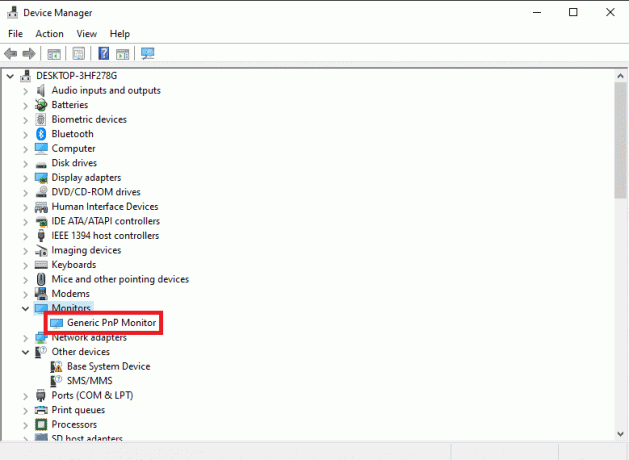
4. पर क्लिक करें ड्राइवर अपडेट करें.
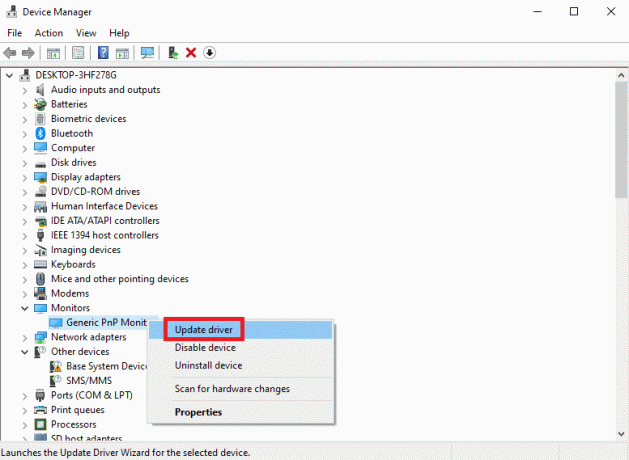
5. अगली विंडो में, पर क्लिक करें ड्राइवरों के लिए स्वचालित रूप से खोजें.
विंडोज स्वचालित रूप से आपके लिए सबसे अच्छा सामान्य ड्राइवर खोजेगा और स्थापित करेगा।
6. पुनः आरंभ करें पीसी।
विधि 3: तृतीय-पक्ष ऐप के माध्यम से
टिप्पणी: हम ऐसी सेवाओं की पेशकश करने वाले किसी भी ऐप/सॉफ़्टवेयर का समर्थन नहीं करते हैं; इसलिए, इन्हें अपने विवेकानुसार उपयोग करें।
बिट ड्राइवर अपडेटर सॉफ्टवेयर है जो आपके कंप्यूटर पर पुराने ड्राइवरों का पता लगाता है, नवीनतम अपडेट ढूंढता है और उन्हें इंस्टॉल करता है। आप इस सॉफ़्टवेयर का उपयोग जेनेरिक PnP मॉनिटर ड्राइवर को अपडेट करने के लिए कर सकते हैं। ऐसा करने के लिए बस इन चरणों का पालन करें।
1. लॉन्च करें आधिकारिक वेबसाइट बिट ड्राइवर अपडेटर का और क्लिक करें अब डाउनलोड करो.
डाउनलोड समाप्त होने तक प्रतीक्षा करें।
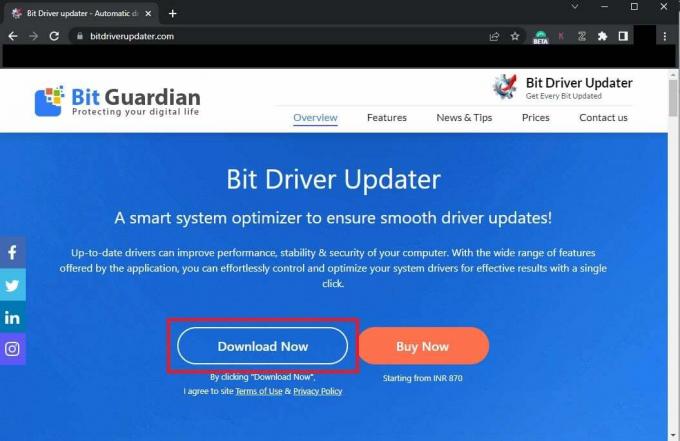
2. इंस्टॉलर फ़ाइल पर क्लिक करें और बिट ड्राइवर अपडेटर को स्थापित करने के लिए ऑन-स्क्रीन निर्देशों का पालन करें।
3. खुला बिट ड्राइवर अद्यतनकर्ता.
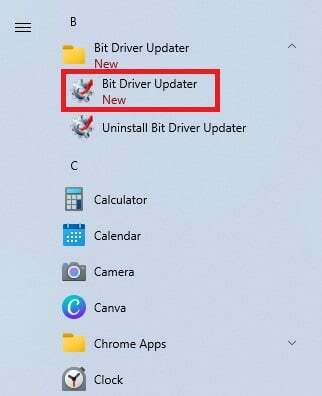
4. पर क्लिक करें स्कैन ड्राइवर्स.
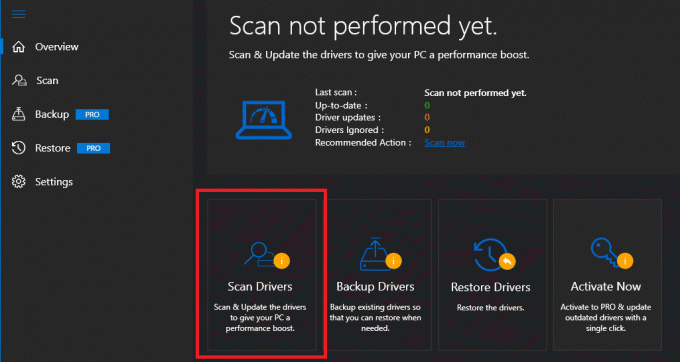
सॉफ्टवेयर उन ड्राइवरों को फ़िल्टर करने के लिए स्कैन करेगा जो पुराने हो चुके हैं। यदि जेनेरिक PnP मॉनिटर ड्राइवर पुराना है, तो आप इसे बिट ड्राइवर अपडेटर के माध्यम से आसानी से अपडेट कर सकते हैं।
यह भी पढ़ें: एक मॉनिटर से दो या दो से अधिक कंप्यूटर कैसे कनेक्ट करें I
पीएनपी विंडोज 10 को कैसे सक्षम करें?
टिप्पणी: निम्न चरण उन PnP डिवाइसों के लिए हैं जो समानांतर पोर्ट डिवाइस का उपयोग करते हैं।
ऐसी स्थितियाँ हो सकती हैं जहाँ आपका कंप्यूटर PnP डिवाइस का पता लगाने में सक्षम नहीं हो सकता है, या PnP आपके कंप्यूटर पर अक्षम है. ऐसे मामलों में, विंडोज 10 कंप्यूटर पर पीएनपी को सक्षम करने के लिए बस इन चरणों का पालन करें:
1. शुरू करना डिवाइस मैनेजर और विस्तार करें बंदरगाहों अनुभाग।
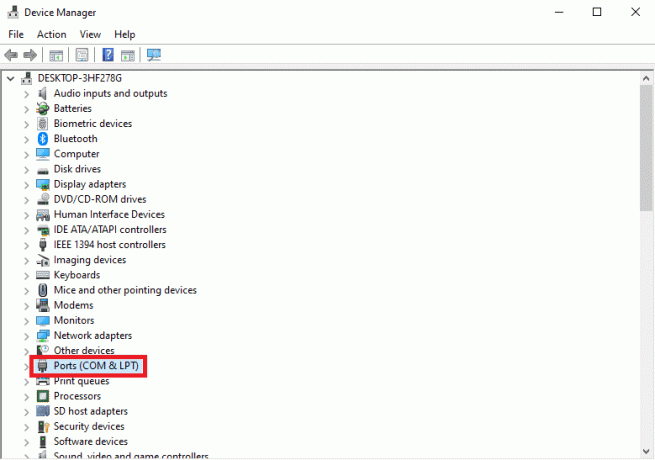
2. राइट-क्लिक करें ECP प्रिंटर पोर्ट (LPT1).

3. पर क्लिक करें गुण और ले जाएँ पोर्ट सेटिंग्स टैब।
4. चुनना लीगेसी प्लग एंड प्ले पहचान सक्षम करें.
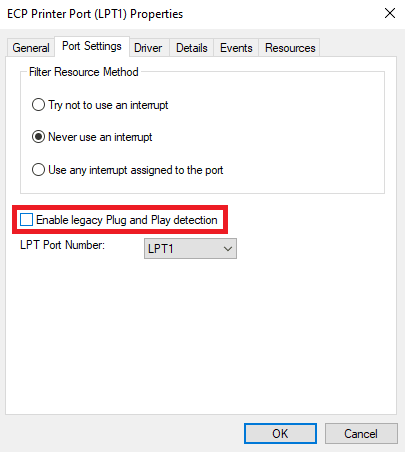
5. पर क्लिक करें ठीक और पुनः आरंभ करें पीसी।
यह भी पढ़ें: विंडोज 10 पर जेनेरिक पीएनपी मॉनिटर समस्या को ठीक करें
अक्सर पूछे जाने वाले प्रश्न (एफएक्यू)
Q1। मेरा जेनेरिक पीएनपी मॉनिटर क्यों नहीं दिख रहा है?
उत्तर. हो सकता है कि यह निम्न कारणों से आपके डिवाइस पर प्रदर्शित न हो:
- दोषपूर्ण सामान्य PnP मॉनिटर ड्राइवर।
- केबल और भौतिक बंदरगाहों के बीच अनुचित संबंध।
- दोषपूर्ण मॉनिटर।
यदि ड्राइवर दोषपूर्ण है, तो आप इस लेख में उल्लिखित सुधारों को आज़मा सकते हैं।
Q2। कौन सा उपकरण PnP का उदाहरण है?
उत्तर. ए उ स बी फ्लैश ड्राइव प्लग एंड प्ले डिवाइस के रूप में वर्गीकृत किया जा सकता है।
अनुशंसित: विंडोज पीसी के लिए 28 सर्वश्रेष्ठ मुफ्त सॉफ्टवेयर
हमें उम्मीद है कि हमारा गाइड आपके लिए मददगार था डाउनलोड सामान्य PnP मॉनिटर ड्राइवर और उन्हें विंडोज 10 पीसी पर अपडेट करना। हमें कमेंट सेक्शन में बताएं कि आप इन ड्राइवरों को अपडेट करने के लिए कौन सा तरीका पसंद करते हैं। साथ ही, आप नीचे दिए गए गाइड के बारे में अपने प्रश्नों और सुझावों से हमें अवगत करा सकते हैं।
हेनरी एक अनुभवी टेक लेखक हैं, जो जटिल तकनीकी विषयों को रोज़मर्रा के पाठकों के लिए सुलभ बनाने के जुनून के साथ हैं। टेक उद्योग में एक दशक से अधिक के अनुभव के साथ, हेनरी अपने पाठकों के लिए सूचना का एक विश्वसनीय स्रोत बन गया है।



